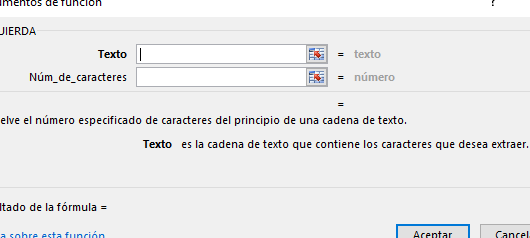
Introducción
En el ámbito del software de hojas de cálculo, Microsoft Excel destaca como una herramienta poderosa con numerosas funciones que ayudan a mejorar la productividad. Una de esas funciones es la función «Derecha», que permite a los usuarios extraer un número específico de caracteres desde el lado derecho de una cadena de texto en una celda.
Entendiendo la Función Derecha
La función Derecha en Excel se utiliza principalmente para extraer un número específico de caracteres desde el lado derecho de una cadena de texto. Esta función resulta útil cuando necesitas recuperar datos específicos o cuando trabajas con datos que requieren manipulación y análisis.
Sintaxis y Uso
La sintaxis de la función Derecha es la siguiente:
=DERECHA(texto, num_caracteres)
Aquí, «texto» se refiere al texto real o a la referencia de celda que contiene la cadena de texto de la cual deseas extraer caracteres. «num_caracteres» representa el número de caracteres que deseas extraer desde el lado derecho de la cadena de texto. Es importante tener en cuenta que un valor negativo para «num_caracteres» resultará en un error.
Ejemplo de Uso
Veamos un ejemplo para ilustrar el uso de la función Derecha:
=DERECHA(«Hola Mundo», 5)
En este caso, la función devolverá «Mundo», ya que extrae los últimos 5 caracteres de la cadena de texto.
Aplicación de la Función Derecha en Excel
La función Derecha se puede aplicar a diversos escenarios donde es necesario extraer caracteres específicos desde el lado derecho de una cadena de texto. Algunas aplicaciones comunes incluyen:
Formateo de Números de Teléfono
A menudo, los números de teléfono tienen diferentes formatos, como códigos de país o códigos de área. Usando la función Derecha, puedes extraer fácilmente los últimos dígitos que representan el número de teléfono real.
Por ejemplo: =DERECHA(A1, 10)
Si la celda A1 contiene un número de teléfono en el formato «+1 (123) 456-7890», la función Derecha extraerá «456-7890». Esta capacidad resulta útil en la manipulación y análisis de datos.
Extracción de Extensiones de Archivo
Cuando trabajas con nombres de archivos o URL, puede ser beneficioso separar la extensión del archivo del nombre completo. La función Derecha te permite extraer la extensión del archivo sin complicaciones.
Por ejemplo: =DERECHA(A2, 3)
Si la celda A2 contiene la cadena de texto «informe.xlsx», la función extraerá «xlsx». Esta funcionalidad ayuda a identificar tipos de archivos y realizar operaciones específicas basadas en las extensiones de archivo.
Consejos y Trucos Útiles
Mientras usas la función Derecha en Excel, ten en cuenta los siguientes consejos y trucos:
1. Combinar con Otras Funciones
La función Derecha se puede combinar con otras funciones de Excel para optimizar el análisis de datos. Por ejemplo, se puede utilizar en conjunto con la función CONCATENAR para combinar la cadena extraída con otros textos o datos.
=CONCATENAR(«Bienvenido, «,DERECHA(A1, 5))
En este ejemplo, si la celda A1 contiene el texto «John Doe», el resultado será «Bienvenido, Doe».
2. Manejo de Errores
Asegúrate de manejar cualquier error potencial al usar la función Derecha. Por ejemplo, utiliza la función SI.ERROR para mostrar un mensaje o valor específico cuando el número de caracteres proporcionados excede la longitud de la cadena de texto.
=SI.ERROR(DERECHA(A1, 10), «Entrada Inválida»)
Si la cadena de texto en la celda A1 es más corta que 10 caracteres, esta fórmula mostrará «Entrada Inválida» en lugar de un mensaje de error.
Conclusión
La función Derecha en Excel proporciona una manera conveniente para extraer un número específico de caracteres desde el lado derecho de una cadena de texto. Su versatilidad y utilidad en diversos escenarios la convierten en una herramienta indispensable para la manipulación, análisis y formatización de datos. Al comprender su sintaxis y uso, junto con ejemplos prácticos y consejos, puedes mejorar tu productividad y eficiencia al trabajar con Excel.
